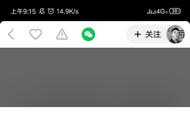在现在这个网络时代,用PS的人越来越多了,PS用于修图这方面非常的强大,能做出很多精美的图片,但是PS中的一些小技巧你们是否了解呢?从今天开始每天星星会分享一个“没用”的小知识,希望对你有帮助!
今天分享的是:如何开双窗口?
这个功能主要是为画小icon服务的。如果你还在为PC端做设计,那么基本就绕不开要画16×16、32×32、48×48、64×64……等等的小icon。而画小icon最烦的就是要不断的用放大镜缩放画布大小(放大刻画细节,缩小看整体效果)。
PS为了能够解决这个问题,提供双窗口的功能,如下图:

那么要怎么操作呢,其实很简单
实现上述方法,我们首先要新建出两个图层

随后在上方的窗口--排列--双联垂直,点击即可,同样的后面有三联垂直是在你拥有三个文件时可使用,水平排列则是这些文件都水平显示,大家可以点击尝试一下

如果想恢复到最开始的状态,直接点击窗口--排列--将所有内容合并到选项卡中,即可恢复最开始的样子
以上就是今天给大家带来的PS小技巧了,想知道更多有关平面的小技巧欢迎点赞关注,明天见